كيفية إزالة زر Ease of Access من شاشة تسجيل الدخول
تمامًا كما يوحي اسمه ، تحاول قائمة Ease of Access جعل (Access)نظام Windows 10(Windows 10) قابلاً للاستخدام على قدم المساواة لجميع المستخدمين. يمكنك العثور على خيارات سهولة الوصول من صفحة إعدادات Windows وكذلك شاشة تسجيل الدخول إلى حساب المستخدم.
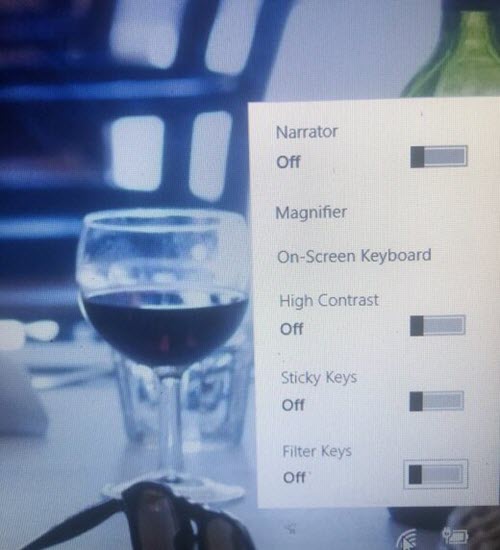
أ
باستخدام خيارات سهولة (Ease)الوصول(Access) ، يمكنك:
- تكبير(Magnify) المحتوى المعروض على شاشتك.
- تمكين أو تعطيل وضع التباين العالي.
- قم بالتبديل(Toggle) بين تشغيل / إيقاف تشغيل Sticky Keys ، و Filter Keys ، و Toggle Keys ، و On-Screen Keyboard .
- استخدم لوحة المفاتيح للتحكم في مؤشر الماوس.
- تعديل حجم مؤشر الماوس ، إلخ.
ومع ذلك ، يمكن للعديد من مستخدمي Windows الاستغناء عن هذه الإعدادات. عندما يتم قفل النظام الخاص بك ، يمكن لكل مستخدم على شاشة تسجيل الدخول تعديل هذه الخيارات من زر سهولة (Ease)الوصول(Access) على شاشة تسجيل الدخول.
لذلك ، يرغب الأشخاص الآن في التخلص من زر سهولة (Ease)الوصول(Access) ، لكنهم يجدون ذلك صعبًا. إذا كنت ترغب في إزالة أو تعطيل زر Ease of Access من شاشة تسجيل الدخول إلى (Access)Windows ، فيجب عليك اتباع هذا الدليل عن كثب.
إزالة(Remove Ease) زر سهولة الوصول(Access) من شاشة تسجيل الدخول(Logon)
يمكنك إما خلع زر Ease of Access أو تعطيله بحيث يكون الزر موجودًا ولكنه لا يفعل شيئًا. فيما يلي طرق إزالة أو تجاوز زر سهولة (Ease)الوصول(Access) من شاشة تسجيل الدخول.
- قم بتعطيل زر Ease of Access من (Access)سجل Windows(Windows Registry) .
- قم بإلغاء تنشيط زر سهولة (Ease)الوصول(Access) عن طريق تعطيل Utilman.ex .
- قم بإزالة زر Ease of Access عن طريق تحرير ملفات XAML.
استمر(Continue) في القراءة بينما أقوم بتفصيل الطرق المذكورة أعلاه.
1] قم بتعطيل(Disable) زر Ease of Access من سجل Windows(Windows Registry)
تعمل الطريقة التالية على إصدار Windows 10 Enterprise(Windows 10 Enterprise) . يعد سجل Windows(Windows Registry) حساسًا وأساسيًا لعمل نظام الكمبيوتر الخاص بك. خطأ واحد ، و BOOM ! لديك مشاكل أكبر من تعطيل زر سهولة (Ease)الوصول(Access) من شاشة تسجيل الدخول.
لذلك ، قبل المضي قدمًا ، يجب عليك عمل نسخة احتياطية من السجل الخاص بك. فيما يلي(Below) كيفية القيام بذلك بسهولة.
- ابحث عن أيقونة الكمبيوتر(Computer) أعلى اللوحة اليمنى وانقر لتحديدها.
- انقر بزر الماوس الأيمن(Right-click) على أيقونة الكمبيوتر واضغط على خيار (Computer)التصدير(Export) .
- تصفح(Browse) بحثًا عن موقع مناسب ، ويفضل أن يكون ذلك على محرك أقراص خارجي.
- امنح الملف اسمًا لا يُنسى ثم اضغط على حفظ(Save) .
إليك كيفية تعطيل أو إزالة زر سهولة (Ease)الوصول(Access) في شاشة تسجيل الدخول من محرر تسجيل Windows(Windows Registry Editor) :
قم بتسجيل الدخول(Log) إلى جهاز الكمبيوتر الخاص بك باستخدام حساب المسؤول(Administrator) .
اضغط(Press) على مفتاح Windows وابحث عن Regedit . انقر بزر الماوس الأيمن فوق محرر التسجيل (Registry Editor ) وحدد تشغيل كمسؤول(Run as administrator) . إذا طلب Windows إذنك للسماح للتطبيق بإجراء تغييرات على جهازك(allow the app to make changes to your device) ، فاضغط على الزر " نعم ".(Yes)
انتقل إلى موقع التسجيل التالي:
HKEY_LOCAL_MACHINE\SOFTWARE\Microsoft\Windows Embedded\EmbeddedLogon
ملاحظة:(NOTE: ) إذا لم تعثر على مجلد EmbeddedLogon ، فقم (EmbeddedLogon)بإنشائه بالنقر بزر الماوس الأيمن على مجلد Windows Embedded والانتقال إلى New > Key .
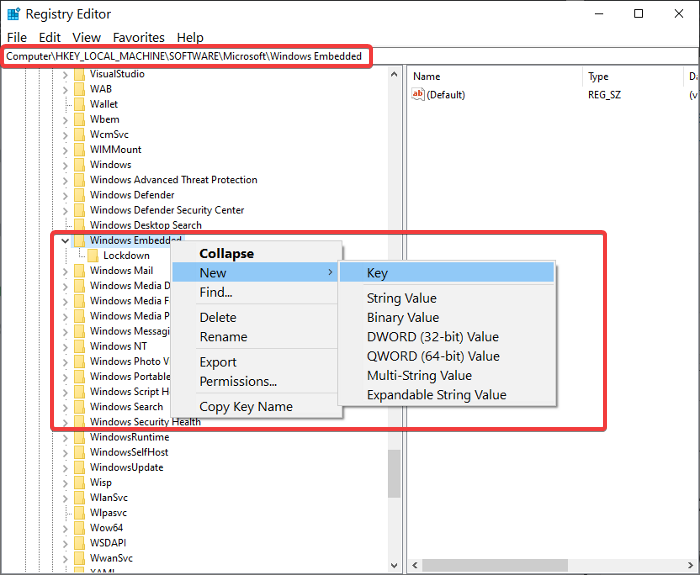
انقر بزر الماوس الأيمن فوق المجلد EmbeddedLogon وانتقل إلى جديد(New) . حدد DWORD (قيمة 32 بت)(DWORD(32bit Value)) .
قم بتسمية هذا المفتاح BrandingNeutral وأدخل 8 في الحقل لبيانات القيمة(Value data) .
اضغط على OK لإغلاق مربع الحوار.
اخرج من محرر التسجيل(Registry Editor) وأعد تشغيل الكمبيوتر.
2] قم بإلغاء تنشيط(Deactivate) زر Ease of Access عن طريق تعطيل Utilman.exe
هناك طريقة أخرى للتخلص من زر Ease of Access من شاشة تسجيل الدخول وهي تعطيل وصول كل مستخدم إلى برنامج (Access)Utilman.exe . على عكس الطريقة الأولى ، فإن هذا لا يتخلص من زر سهولة (Ease)الوصول(Access) ولكنه يجعله عديم الفائدة.
عند تشغيل جهاز الكمبيوتر الخاص بك والوصول إلى شاشة تسجيل الدخول إلى Windows ، ستجد زر سهولة (Ease)الوصول(Access) هناك ، ولكن النقر فوقه لن يفعل شيئًا. استمر في القراءة لمعرفة خطوات إجراء هذه العملية.
اضغط(Press) على مفتاح Windows وابحث عن cmd . انقر بزر الماوس الأيمن فوق موجه الأوامر(Command Prompt) وانقر فوقÂ تشغيل كمسؤول(Run as Administrator) . في نافذة موجه الأوامر(Command Prompt) ، أدخل الأمر التالي واضغط على ENTER لتشغيله:
cacls %windir%\system32\utilman.exe /C /D Everyone
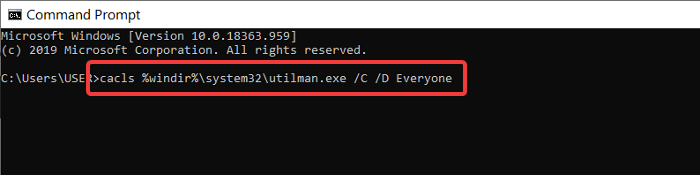
C:\Windows\System32Utilman.exe Properties
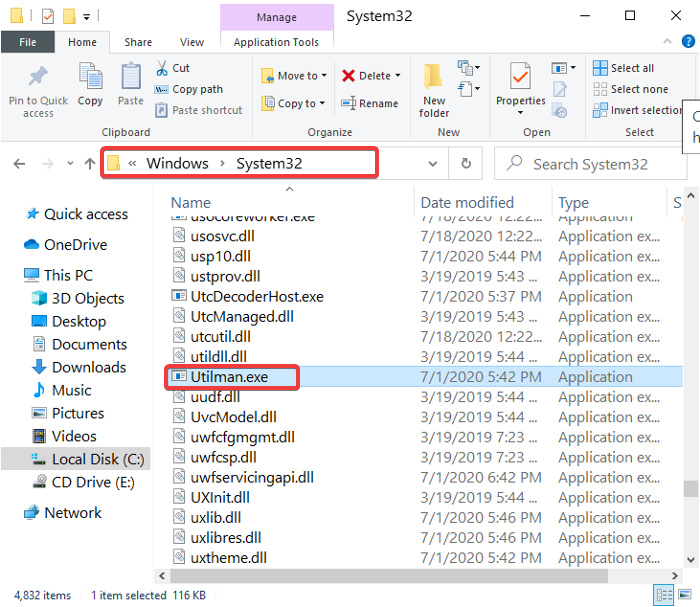
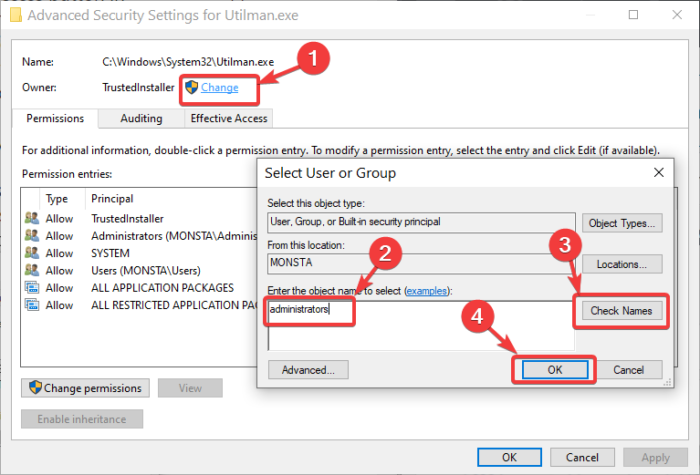
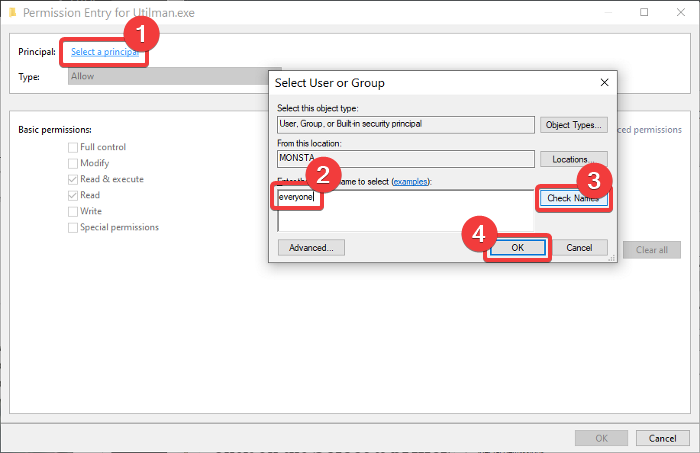
انقر فوق مربع الحوار الموجود بجانب " اكتب(Type) " وقم بتغييره من "السماح للرفض(Deny) والتحكم الكامل"(Full Control) .
اضغط على زر موافق .(OK)
إذا كنت ترغب في إعادة تمكين زر سهولة (Ease)الوصول(Access) ، فافتح لاحقًا موجه الأوامر(Command Prompt) كمسؤول وقم(Administrator) بتشغيل الأمر التالي:
cacls %windir%system32\utilman.exe /E /G "Everyone":R
3] قم بإزالة(Remove) زر Ease of Access عن طريق تحرير ملفات XAML
قم بتشغيل مستكشف Windows(Windows Explorer) وانتقل إلى الدليل التالي:
C:\Windows\System32
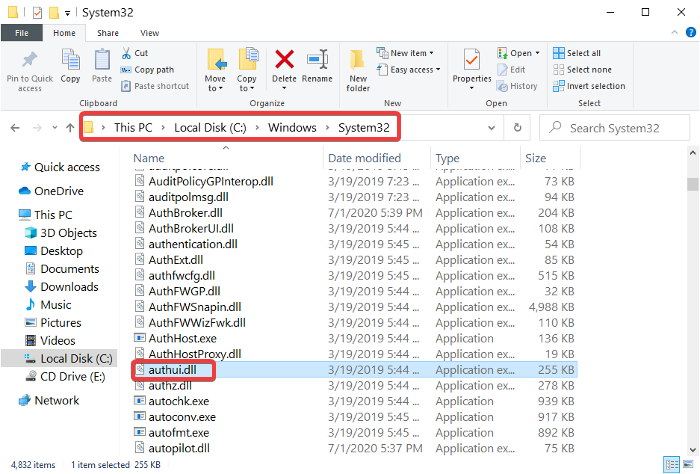
ابحث عن ملف Authui.dll وافتحه في PE Explorer أو محرر موارد جيد آخر.
أدخل مجلد UIFILE .
انقر نقرًا مزدوجًا فوق(Double-click) ملف 12400 XAML .
اضغط على تركيبة CTRL + F للبحث عن النصوص التالية:
<if id="atom(Accessibility)">
و
<if id="atom(ToggleTabletKeyboard)">
احذف(Delete) كل النص الموجود بين هذين السطرين.
احفظ وأغلق الملف المعدل.
كرر الخطوات المذكورة أعلاه للملفات 12402 و 12401 XAML .(12401)
ستساعدك هذه الطرق الثلاث في إزالة زر سهولة الوصول (Ease). (Access)إذا لم يعملوا جميعًا ، فيمكنك محاولة استبدال زر سهولة (Ease)الوصول(Access) بأدوات مفيدة باستخدام برنامج Ease Of Access Replacer المجاني .
اقرأ التالي(Read next) : كيفية تغيير تسجيل الدخول بالبطاقة الذكية إلى تسجيل الدخول بكلمة المرور في Windows.
Related posts
Access الملفات عن بعد بين PC & Smartphone باستخدام TeamViewer
سهولة Access Replacer: Replace Ease من Access button مع أدوات مفيدة
6 طرق لتسجيل الخروج من Windows 11
كيفية التقاط لقطات شاشة في Steam وموقعها
ما هو QR code؟ ما هي QR code s المستخدمة ل؟
كيفية إضافة Google Drive إلى File Explorer
ما هو WinX menu وكيفية فتحه
17 طرق لفتح Settings في Windows 11
ما هو السحب والإسقاط؟ كيفية السحب والإسقاط
ما هو Task View في Windows 10 وكيفية استخدامها
كيفية البدء في استخدام Cortana في Windows 11 أو Windows 10
كيفية إنشاء رابط إلى ملف أو مجلد أو مكتبة على جهاز الكمبيوتر الخاص بك
كيفية فتح Xbox overlay؟ ما هو Xbox Game Bar shortcut؟
7 طرق لأخذ لقطة شاشة على Android (بما في ذلك Samsung Galaxy)
كيفية تسجيل الدخول إلى Windows 10 مع PIN؟ كيفية تغيير تسجيل الدخول PIN؟
كيفية فتح File Explorer and Windows Explorer: 12 طرق
كيفية فتح Task Manager في Windows 11 و Windows 10
كيفية تمكين Touch Keyboard في Windows 11
كيفية تحديد ملفات متعددة على Windows
عرض أو إخفاء تطبيقات Recently Added & Most المستخدمة في Start Menu
